- Muallif Jason Gerald [email protected].
- Public 2024-01-19 22:14.
- Oxirgi o'zgartirilgan 2025-01-23 12:51.
Bu wikiHow sizga spam -xabarlarni aniqlash, oldini olish va bloklashni o'rgatadi. Kirish qutisidagi spamni blokirovka qilish har doim ham kelajakda spam paydo bo'lishiga to'sqinlik qilmasa ham, siz bajaradigan qadamlar sizning elektron pochta provayderingizga qaysi xabarlarda spam borligini aniqlashga yordam beradi. Gmail, Outlook, Yahoo va Apple Mail -da ham ish stoli, ham mobil versiyalarida spam -xabarlarni bloklashingiz mumkin.
Qadam
9dan 1 -qism: Spamni oldini olish
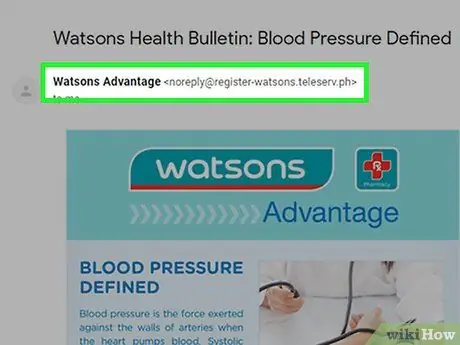
Qadam 1. elektron pochta yuboruvchini tekshiring
Ko'pincha spam noma'lum yuboruvchilardan va notanish elektron pochta manzillaridan keladi. Biroq, bu barcha noma'lum elektron pochta xabarlari spam degani emas. Elektron axborot byulletenlari, veb -sayt ma'muriyatining elektron pochta xabarlari (masalan, parolni tiklash yoki autentifikatsiya qilish so'rovlari) va boshqalar siz bilmagan manzillardan yuborilishi mumkin. Biroq, spam -xatlarda odatda g'alati raqamlar, defislar va/yoki harflar kombinatsiyasi mavjud.
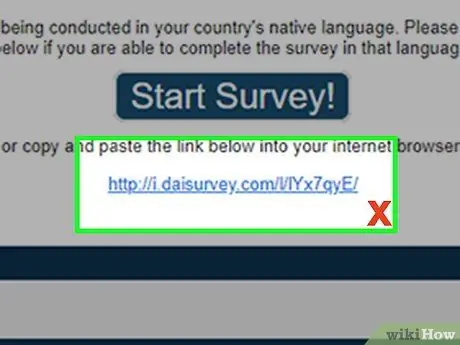
Qadam 2. E -pochtaga kiritilgan havolani bosmang
Umuman olganda, spam -xabarlarning asosiy maqsadi sizni havolani bosishga "ishontirish". Shuning uchun, faqat siz biladigan va ishonadigan odamlar yuborgan elektron pochta xabarlaridagi havolalarni bosing.
Agar siz do'stingizning xabariga kiritilgan havola haqida shubhangiz bo'lsa, do'stingiz bilan bog'laning va yuborilgan havola haqida so'rang. Uning kontaktlar ro'yxati buzilgan yoki spam orqali "ifloslangan" bo'lishi mumkin
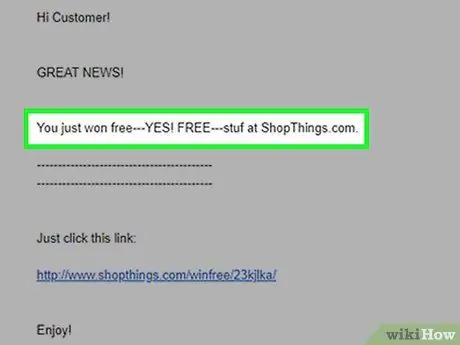
Qadam 3. Imlo elektron pochta tekshiring
Spam ko'pincha noto'g'ri yozish va g'alati so'zlar/tanlovli jumlalarni o'z ichiga oladi. Bunga katta harflar yozilishi va begona tinish belgilarining ishlatilishi yoki qalin, kursiv yoki tasodifiy rangli matn kabi tartibsiz matn formatlash kiradi.
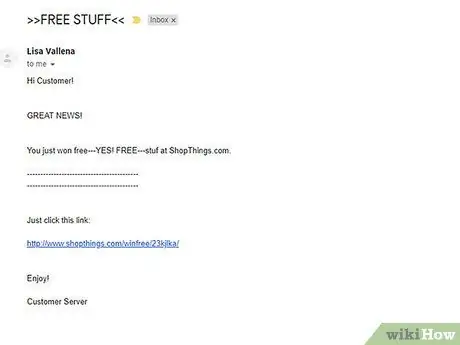
Qadam 4. Yuborilgan xabarni o'qing
Siz ilgari hech qachon qatnashmagan tanlovda g'olib bo'lganingiz, hech kim tan olmaydigan pulga kirishni taklif qiladigan yoki sizga elektronika, zargarlik buyumlari yoki biron bir mahsulotni tekin va'da qilgan har qanday xabar haqiqiy xabar emas. Parolni kiritishingizni so'ragan har qanday xabar ham haqiqiy xabar emas, chunki barcha qonuniy veb -saytlarda avtomatik parol o'rnatish dasturlari mavjud. Chet elliklarning so'rovlari ham e'tiborga olinmasligi kerak.
Ko'p elektron pochta xizmatlarida elektron pochtani ochmasdan turib, uning boshlanishini ko'rsatadigan oldindan ko'rish oynasi mavjud
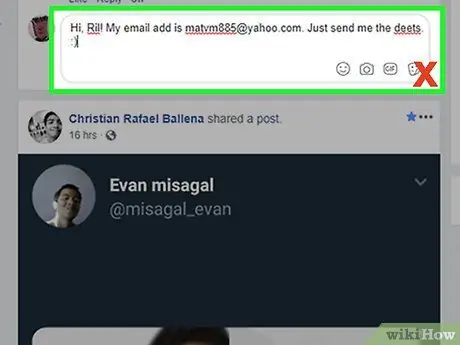
Qadam 5. Internetda elektron pochta manzilingizni bermang
"Robotlar" (veb -saytlardan manzillarni olish buyruqlari) elektron pochta manzillarini hammaga ko'rsatadigan veb -saytlardan birdaniga minglab elektron pochta manzillarini tezda to'plashi mumkin. Shuning uchun, kupon qidirish kabi hodisalarga ro'yxatdan o'tish uchun hech qachon elektron pochta manzilini kiritmang va hech qachon elektron pochta manzilini sharhlar yoki onlayn xabarlarga kiritmang.

Qadam 6. Sizning elektron pochta manzilingizni skanerlash mumkin emasligiga ishonch hosil qiling
Agar siz elektron pochta manzilingizni umumiy kontekstda ko'rsatishingiz kerak bo'lsa, manzilingizni ijodiy tarzda berishga harakat qiling (masalan, "[email protected]" o'rniga "name [at] yahoo [dot] com"). Bu qadam spamerlarning avtomatik dasturlardan elektron pochta manzilingizni olib tashlashi yoki o'chirilishiga to'sqinlik qilishi mumkin.
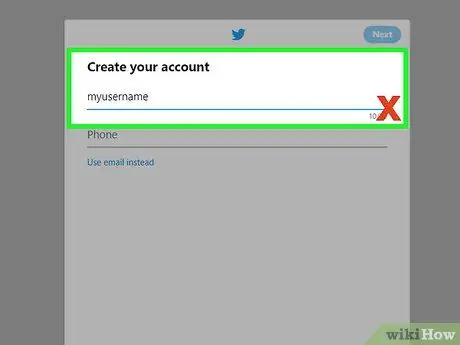
Qadam 7. Foydalanuvchi nomini elektron pochta manzili bilan bir xil qilmang
Foydalanuvchi nomlari deyarli har doim umumiydir. Bu shuni anglatadiki, agar ishlatiladigan elektron pochta manzili foydalanuvchi nomi bilan bir xil bo'lsa, jinoyatchi ismning oxiriga qo'shish uchun tegishli elektron pochta xizmatini bilganidan so'ng, manzilni osongina aniqlash mumkin.
Yahoo kabi xizmatlar! Chat manzillarni qidirish jarayonida qulaylik yaratadi, chunki uni ishlatgan har bir kishi @yahoo.com elektron pochta manzilini olishi mumkin
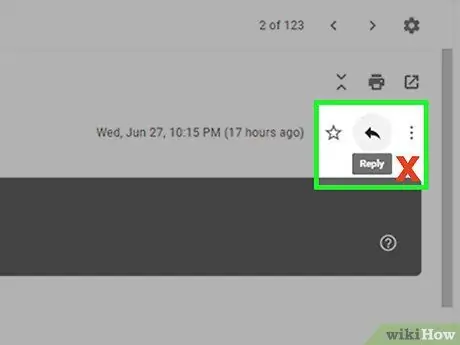
Qadam 8. Hech qachon spamga javob bermang
"Obunani bekor qilish" havolasiga javob berish yoki bosish faqat spamga olib keladi, chunki bu sizning elektron pochta manzilingiz to'g'ri va faol ekanligini ko'rsatadi. Keyingi usuldan foydalanib, spam haqida xabar berish va uni olib tashlash yaxshidir.
9 -dan 2 -qism: Gmail -ning ish stolida spamni blokirovka qilish
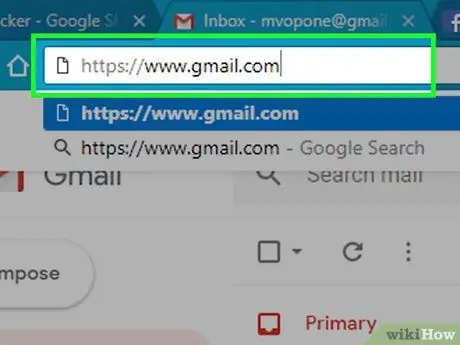
Qadam 1. Gmail -ni oching
Brauzer orqali https://www.gmail.com/ saytiga tashrif buyuring. Shundan so'ng, agar siz allaqachon hisobingizga kirgan bo'lsangiz, Gmail qutingiz ko'rsatiladi.
Agar siz hisobingizga kirmagan bo'lsangiz, davom etishdan oldin elektron pochta manzilingiz va parolingizni kiriting

Qadam 2. Spam -xabarni tanlang
Spam -xabarni tanlash uchun chapdagi katakchani bosing.
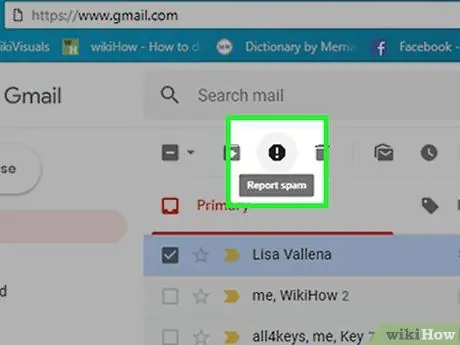
Qadam 3. "Spam" belgisini bosing
Bu belgi undov belgisi bilan to'xtash belgisiga o'xshaydi. Odatda, siz ularni pochta qutingiz ustidagi tugmalar qatorida topasiz. Shundan so'ng, qalqib chiquvchi oyna paydo bo'ladi.
Qadam 4. Spam haqida xabar berish -ni bosing
Bu ochilgan oynada ko'k tugma. Shundan so'ng, spam -xabarlar kirish qutisidan o'chiriladi va . Spam ”.
Agar siz "variantini ko'rsangiz Spam haqida xabar berish va obunani bekor qilish "Variantini bosing.
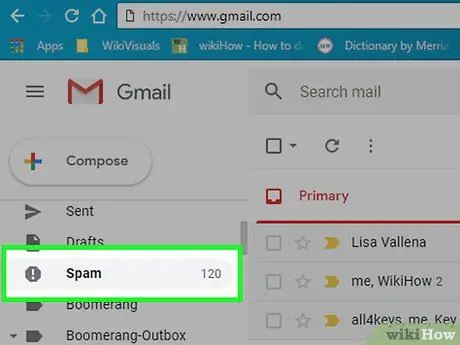
Qadam 5. Spam yorlig'ini bosing
Bu varaq sahifaning chap tomonida joylashgan.
Siz "" yorlig'ini bosishingiz kerak bo'lishi mumkin. Yana teglar "Variantlarni ko'rish uchun birinchi navbatda.
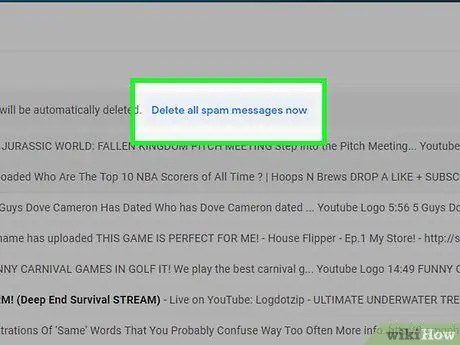
Qadam 6. Endi barcha spam -xabarlarni o'chirish -ni bosing
Bu havola sahifaning yuqori qismida joylashgan.
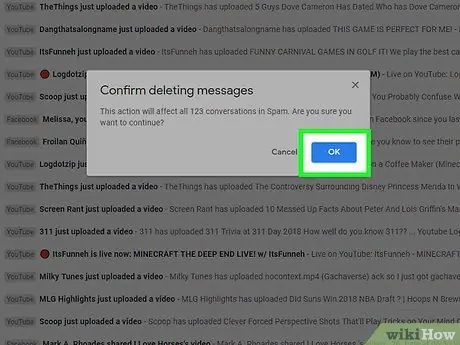
Qadam 7. so'ralganda OK ni bosing
Shundan so'ng, barcha spam -xabarlar "Spam" jildidan o'chiriladi.
9 -dan 3 -qism: Gmail Mobile -da spamni blokirovka qilish
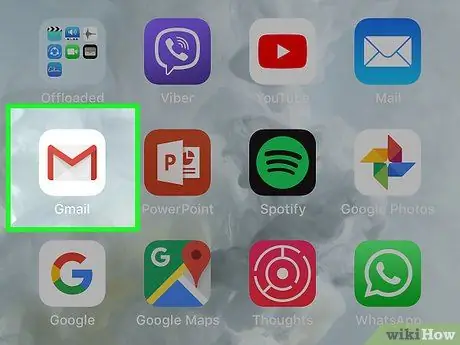
Qadam 1. Gmail -ni oching
Oq konvertdagi qizil "M" harfiga o'xshash Gmail ilovasi belgisiga teging. Shundan so'ng, agar siz allaqachon hisobingizga kirgan bo'lsangiz, kirish qutisi ochiladi.
Agar siz hali tizimga kirmagan bo'lsangiz, davom etishdan oldin elektron pochta manzilingiz va parolingizni kiriting
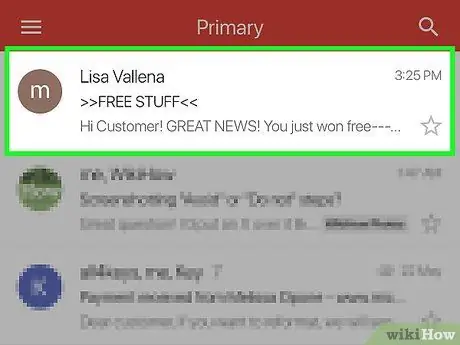
Qadam 2. Spam -xabarni tanlang
Spam deb belgilash kerak bo'lgan xabarni bosib turing.
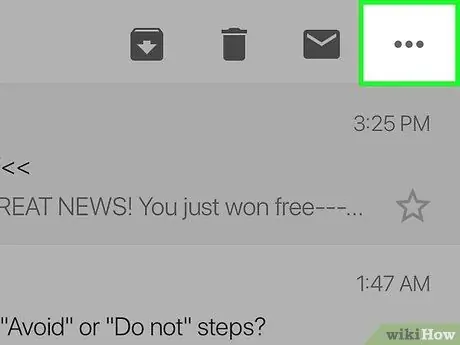
3 -qadam (iPhone) yoki (Android).
U ekranning o'ng yuqori burchagida joylashgan. Shundan so'ng, menyu ko'rsatiladi.
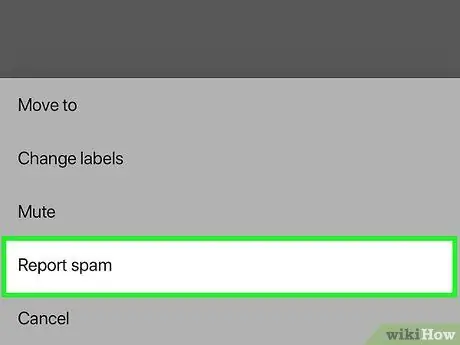
Qadam 4. Spam haqida xabar berish -ga teging
Bu variant menyuda. Shundan so'ng, xabar . Spam ”.
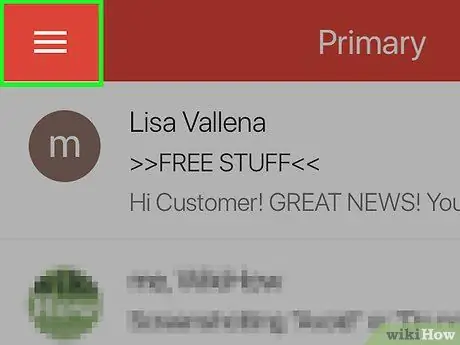
5 -qadam
U ekranning chap yuqori burchagida joylashgan. Shundan so'ng, qalqib chiquvchi menyu ko'rsatiladi.
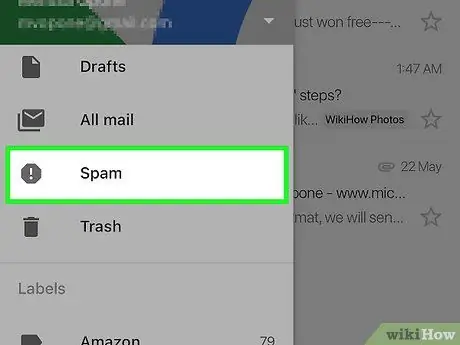
Qadam 6. Spam -ga teging
Bu variant menyuda.
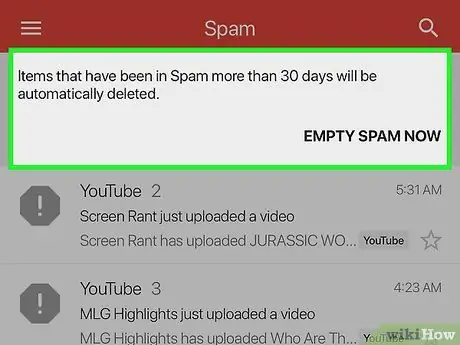
7 -qadam. HOZIR SPAM BO'LISH -ga teging
Bu ekranning yuqori qismida.
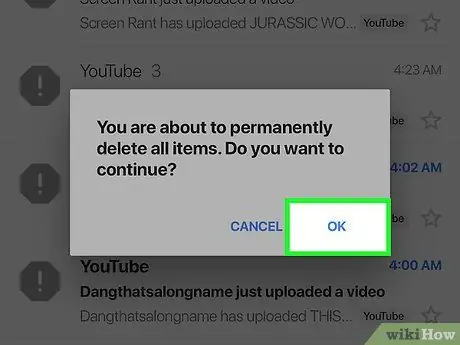
Qadam 8. So'ralganda OK ni bosing
Shundan so'ng, "Spam" papkasi bo'shatiladi.
9 -dan 4 -qism: Outlook -ning ish stoli versiyasida spamni blokirovka qilish
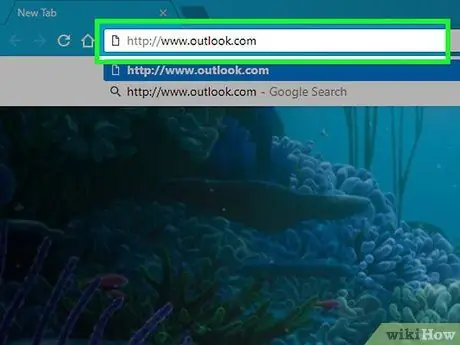
Qadam 1. Outlook -ni oching
Brauzerda https://www.outlook.com/ saytiga tashrif buyuring. Shundan so'ng, agar siz allaqachon hisob qaydnomangizga kirgan bo'lsangiz, Outlook kirish qutisi ochiladi.
Agar siz hali tizimga kirmagan bo'lsangiz, davom etishdan oldin elektron pochta manzilingiz va parolingizni kiriting
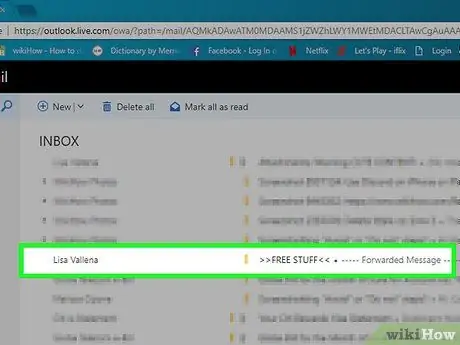
Qadam 2. Xabarni tanlang
Spam deb belgilashni xohlagan xabarning ustiga sichqonchani bosing, so'ng elektron pochtani ko'rib chiqishning chap tomonida joylashgan oq doirani bosing. Doira ustida tasdiq belgisi paydo bo'ladi.
Agar siz Outlook -ning beta -versiyasidan foydalanmasangiz, ushbu sahifadagi katakchani bosing
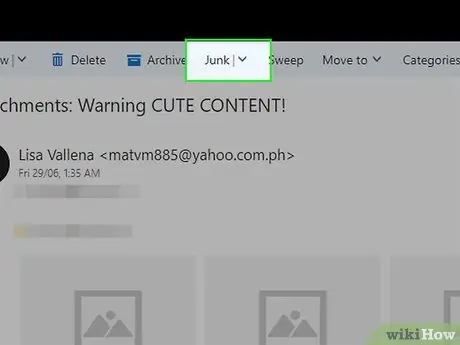
Qadam 3. keraksiz bosing
Bu yorliq kirish qutisi sahifasining yuqori qismida joylashgan. Tanlangan xabar darhol "Keraksiz elektron pochta" jildiga ko'chiriladi.
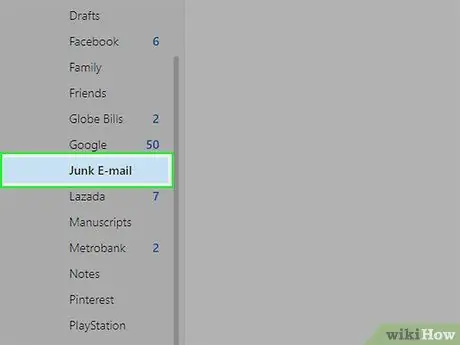
Qadam 4. keraksiz elektron pochta bosing
Ushbu parametr kirish qutisi sahifasining chap tomonida.
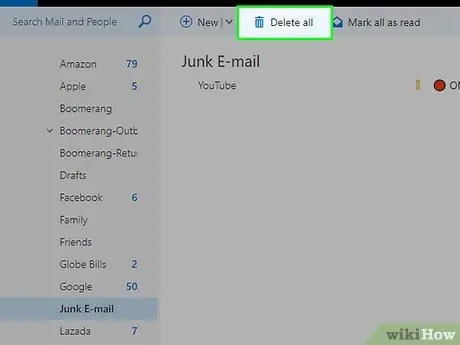
Qadam 5. Hammasini o'chirish -ni bosing
Bu xabarlar ro'yxati ustida.
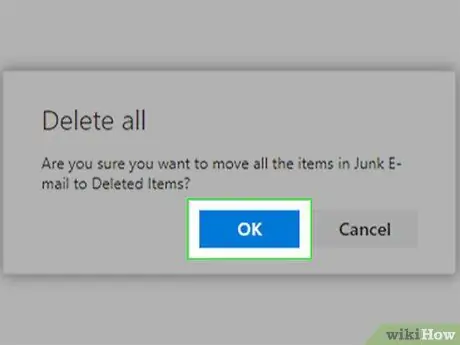
Qadam 6. So'ralganda Hammasini o'chirish -ni bosing
Shundan so'ng, "Keraksiz elektron pochta" papkasi bo'shatiladi.
9 -dan 5 -qism: Outlook Mobile -da spamni blokirovka qilish
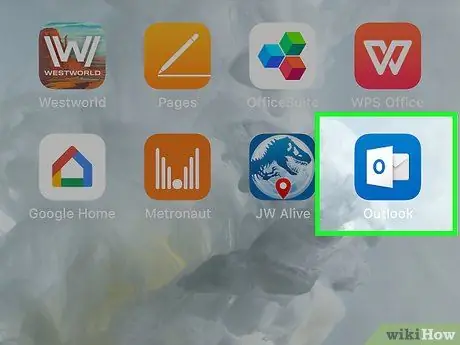
Qadam 1. Outlook -ni oching
Moviy fonda oq qutiga o'xshash Outlook ilovasi belgisiga teging. Shundan so'ng, agar siz allaqachon hisob qaydnomangizga kirgan bo'lsangiz, Outlook kirish qutisi ochiladi.
Agar siz hali tizimga kirmagan bo'lsangiz, davom etishdan oldin elektron pochta manzilingiz va parolingizni kiriting
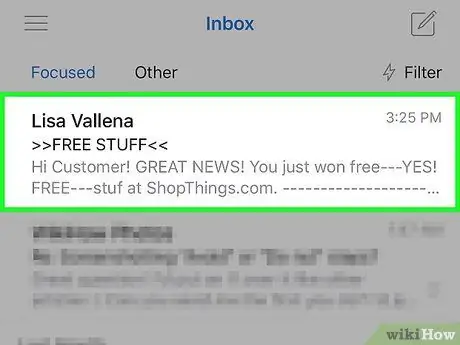
Qadam 2. Xabarni tanlang
Spam -xabarni yonida tasdiq belgisi paydo bo'lguncha bosib turing.
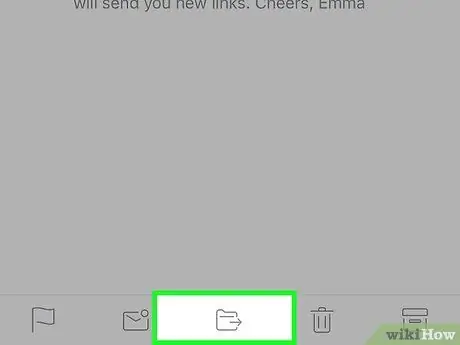
Qadam 3. "Ko'chirish" belgisini bosing
Bu o'q bilan papka belgisi ekranning pastki qismida joylashgan. Shundan so'ng, yangi menyu ochiladi.
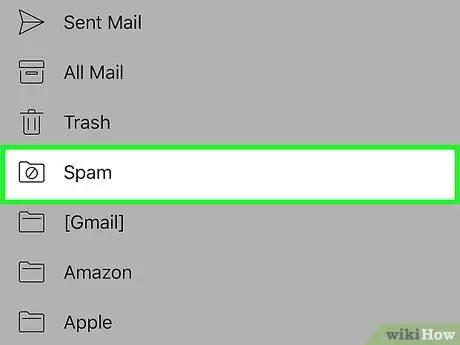
Qadam 4. Spam -ga teging
Bu variant menyuda.
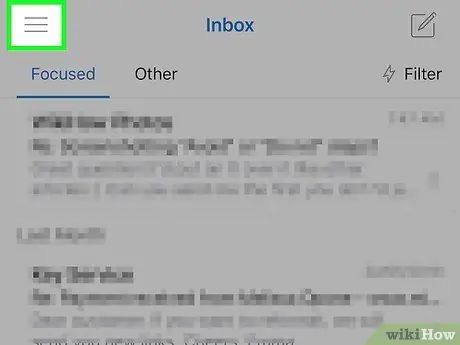
5 -qadam
U ekranning chap yuqori burchagida joylashgan. Shundan so'ng, qalqib chiquvchi menyu ko'rsatiladi.
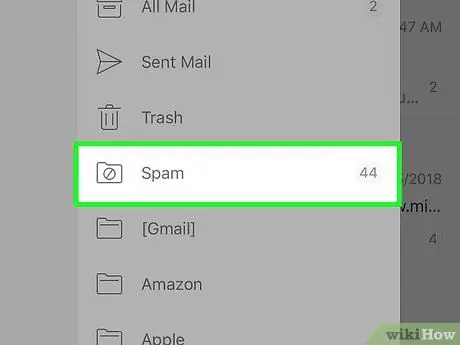
Qadam 6. Spam -ga teging
Bu ochiladigan menyuning o'rtasida.
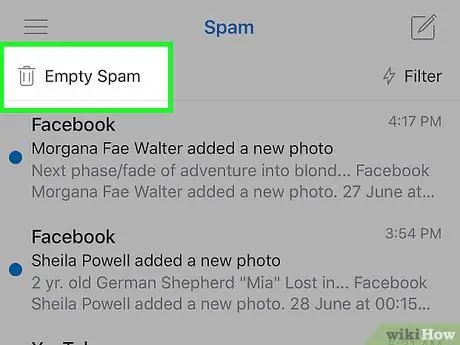
Qadam 7. Spamni bo'shatish -ga teging
Bu ekranning yuqori qismida.
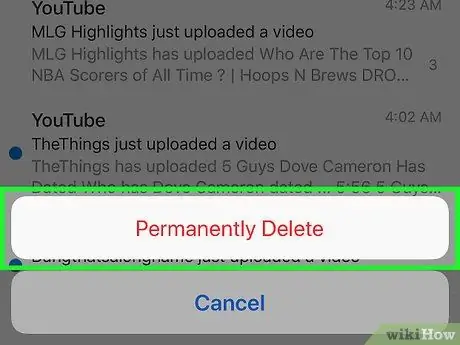
Qadam 8. Agar so'ralsa, Doimiy O'chirish -ga teging
Shundan so'ng, "Spam" jildidagi barcha spam -xabarlar o'chiriladi.
9 -dan 6 -qism: Yahoo Desktop versiyasida spamni blokirovka qilish
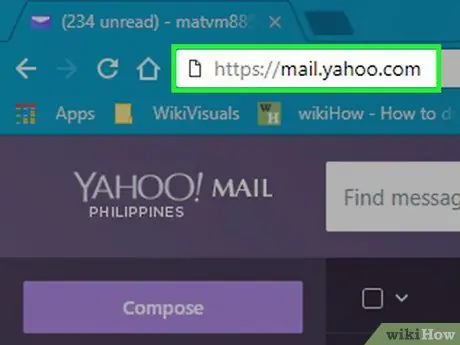
Qadam 1. Yahoo -ni oching
Brauzerda https://mail.yahoo.com/ saytiga tashrif buyuring. Shundan so'ng, agar siz allaqachon hisobingizga kirgan bo'lsangiz, kirish qutisi ko'rsatiladi.
Agar siz hisobingizga kirmagan bo'lsangiz, davom etishdan oldin elektron pochta manzilingiz va parolingizni kiriting
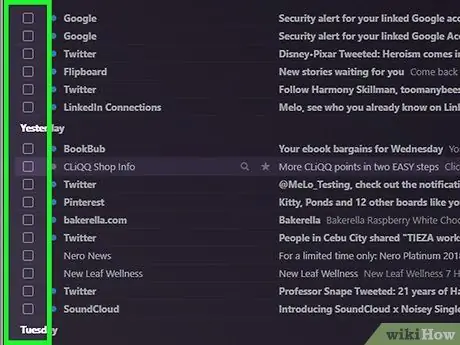
Qadam 2. Xabarni tanlang
Spam deb belgilashni istagan xabarning chap tomonidagi katakchani bosing.
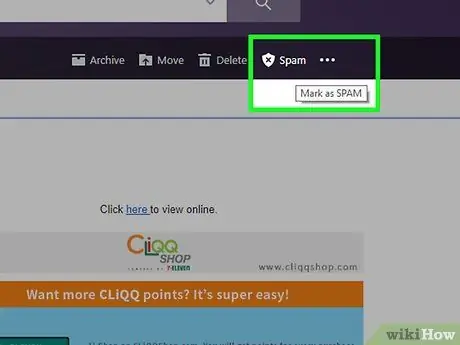
Qadam 3. Spam -ni bosing
Bu sizning pochta qutingizning yuqori qismida. Shundan so'ng, tanlangan xabar to'g'ridan -to'g'ri papkaga o'tkaziladi Spam ”.
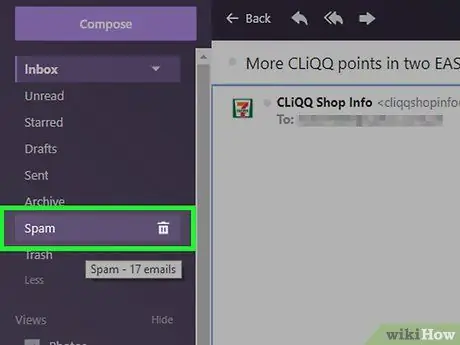
Qadam 4. Spam papkasini tanlang
Jildni ustiga olib keling " Spam "Kiruvchi qutining chap tomonida joylashgan. Shundan so'ng, siz axlat belgisini ko'rishingiz mumkin.
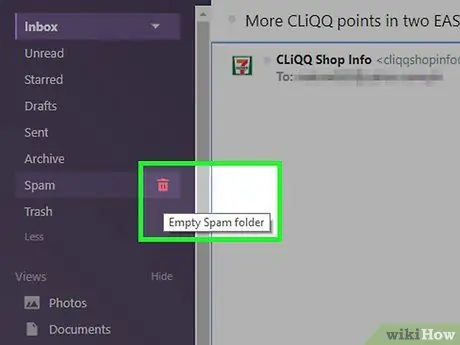
Qadam 5. Axlat qutisi belgisini bosing
Bu belgi o'ng tomonida Spam ”.
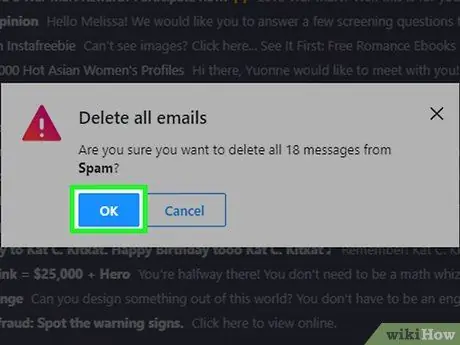
Qadam 6. so'ralganda OK ni bosing
Shundan so'ng, papkadagi barcha xabarlar " Spam "o'chiriladi.
9dan 7 qism: Yahoo Mobile -da spamni blokirovka qilish
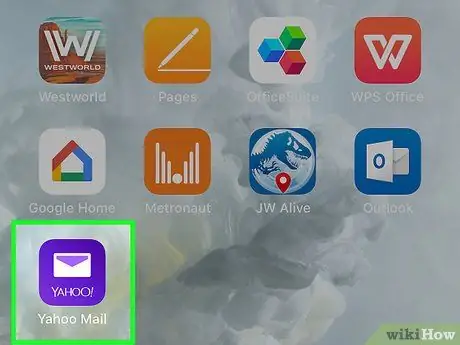
Qadam 1. Yahoo -ni oching
Binafsharang fonda konvertga o'xshash Yahoo Mail ilovasi belgisiga teging. Agar siz Yahoo hisobingizga kirgan bo'lsangiz, kirish qutisi ko'rsatiladi.
Agar siz hisobingizga kirmagan bo'lsangiz, davom etishdan oldin elektron pochta manzilingiz va parolingizni kiriting
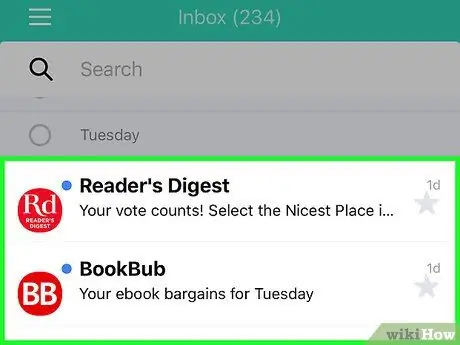
Qadam 2. Xabarni tanlang
Spam deb belgilash kerak bo'lgan xabarni bosib turing. Shundan so'ng, uning yonida tasdiq belgisi ko'rsatiladi.
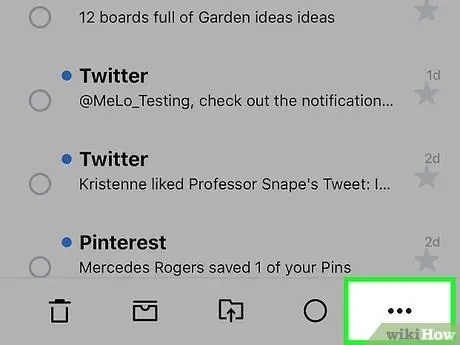
Qadam 3. tugmasini bosing
U ekranning pastki o'ng burchagida joylashgan. Shundan so'ng, qalqib chiquvchi menyu ko'rsatiladi.
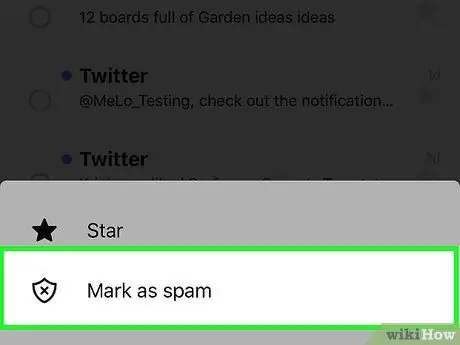
Qadam 4. Spam sifatida belgilash -ga teging
Bu variant ochilgan menyuda. Shundan so'ng, tanlangan xabar . Spam ”.
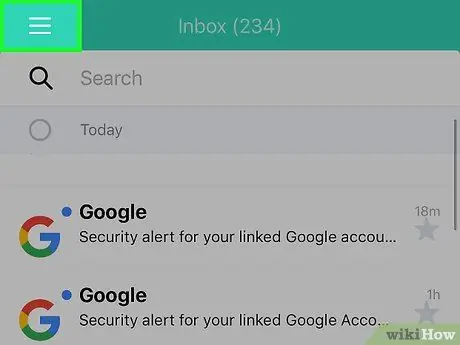
5 -qadam
U ekranning chap yuqori burchagida joylashgan. Shundan so'ng, menyu ko'rsatiladi.
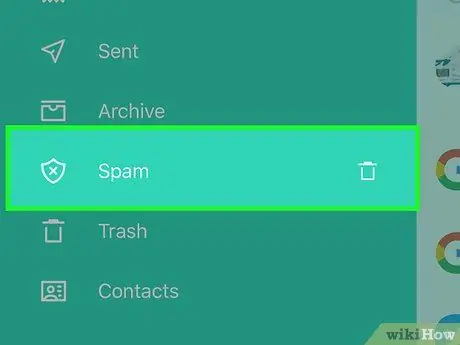
Qadam 6. "Spam" jildini bo'shating
"" Tugmachasini bosmaguningizcha ekranni suring. Spam ", Keyin yonidagi axlat qutisi belgisini bosing.
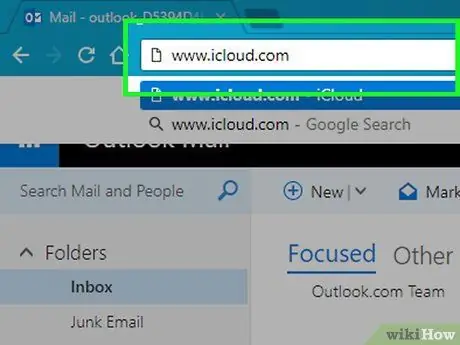
Qadam 7. So'ralganda OK ni bosing
Shundan so'ng, tanlov tasdiqlanadi va papkaning tarkibi " Spam "o'chiriladi.
9 -dan 8 -qism: Apple Mail -ning ish stoli versiyasida spamni blokirovka qilish
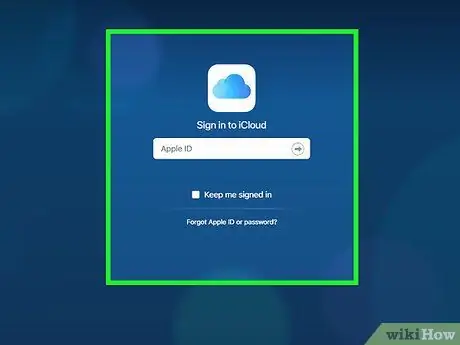
Qadam 1. iCloud veb -saytini oching
Brauzerda https://www.icloud.com/ saytiga tashrif buyuring. Shundan so'ng, iCloud -ga kirish sahifasi ko'rsatiladi.
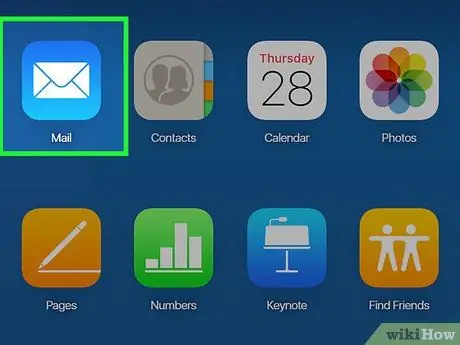
Qadam 2. Hisobingizga kiring
Apple ID elektron pochta manzili va parolini kiriting, so'ngra → ni bosing.
Agar siz allaqachon iCloud hisobiga kirgan bo'lsangiz, bu qadamni o'tkazib yuboring
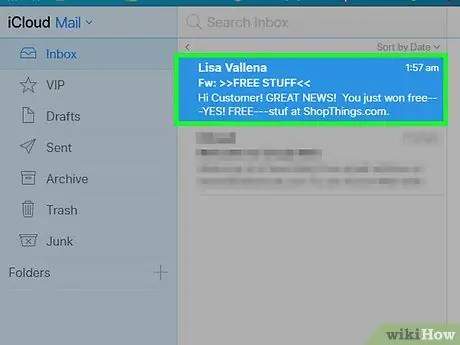
Qadam 3. Pochta bosing
Ushbu ilova belgisi ochiq ko'k fonda oq konvertga o'xshaydi.
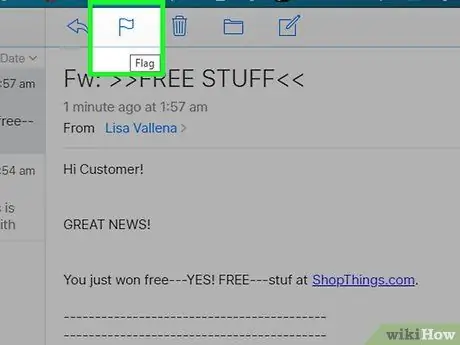
Qadam 4. Xabarni tanlang
Spam deb belgilashni istagan xabarni bosing.
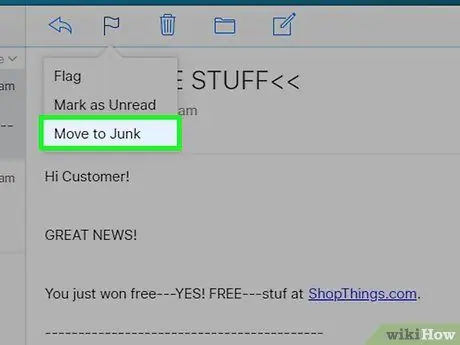
Qadam 5. "Bayroqlar" belgisini bosing
Bu sahifaning o'ng yuqori burchagidagi bayroq belgisi. Shundan so'ng, ochiladigan menyu ko'rsatiladi.
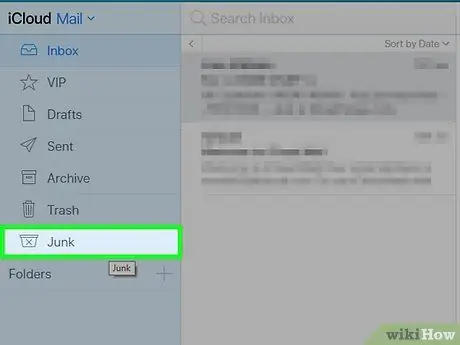
Qadam 6. Keraksizlarga ko'chirish -ni bosing
Bu variant ochiladigan menyuda. Tanlangan xabar . Axlat ”.
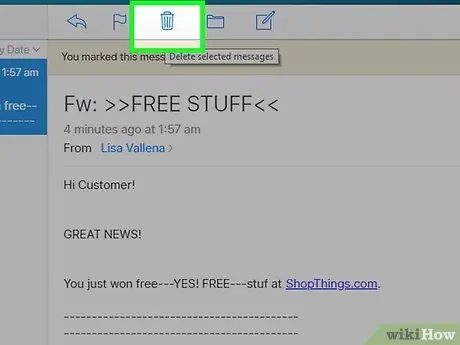
Qadam 7. Junk tugmasini bosing
Bu variant sahifaning chap tomonida joylashgan.
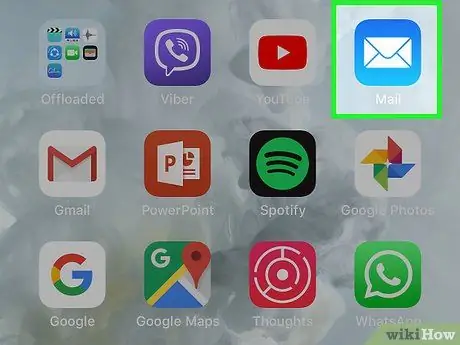
Qadam 8. Spam -xabarlarni o'chirib tashlang
Spam-xabarni bosing, so'ng sahifaning o'ng yuqori burchagidagi axlat qutisi belgisini bosing. Shundan so'ng, xabar o'chiriladi.
9 -dan 9 -qism: Apple Mail Mobile -da spamni blokirovka qilish

Qadam 1. Pochtani oching
Ochiq ko'k fonda oq konvertga o'xshash Pochta ilovasi belgisiga teging.
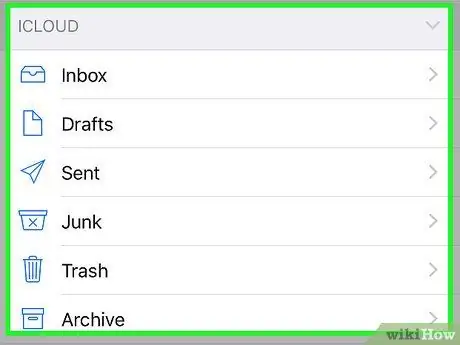
Qadam 2. "Pochta qutilari" sahifasida ekanligingizga ishonch hosil qiling
Ekran yo'qolguncha ekranning yuqori chap burchagidagi "Orqaga" tugmasini bosing.
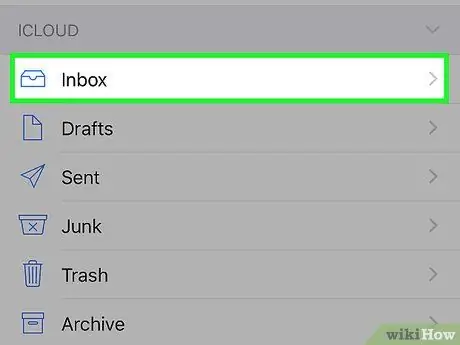
Qadam 3. "ICLOUD" segmentiga o'ting
Bu segment sahifaning pastki qismida joylashgan.
Agar siz "Pochta qutilari" sahifasida "ICLOUD" bo'limini ko'rmasangiz, sizning Apple Mail hisob qaydnomangiz Pochta ilovasiga bog'lanmagan
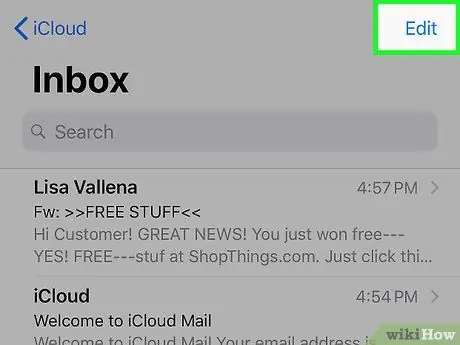
Qadam 4. Kiruvchi qutiga teging
Shundan so'ng, iCloud Pochta qutisi ochiladi.
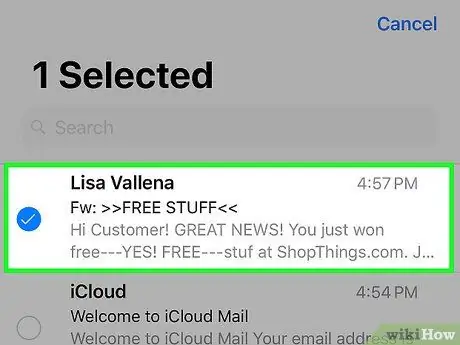
Qadam 5. Tartibga solish -ni bosing
U ekranning o'ng yuqori burchagida joylashgan.
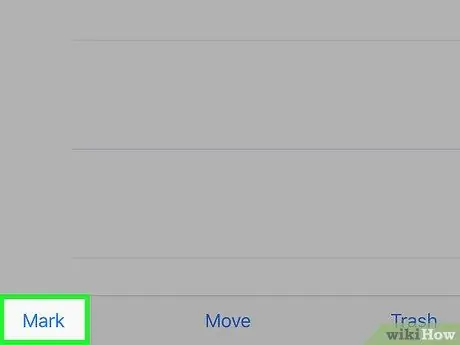
Qadam 6. Spam -xabarlarni tanlang
Spam deb belgilash kerak bo'lgan xabarni bosing.
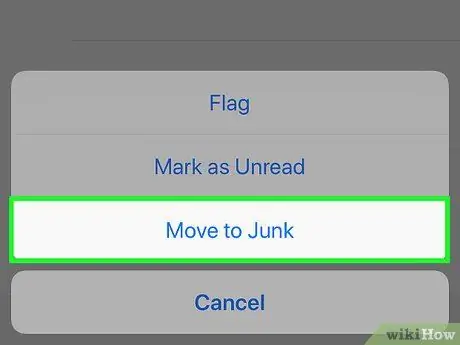
Qadam 7. Mark belgisini bosing
U ekranning chap pastki burchagida joylashgan. Shundan so'ng, yangi menyu paydo bo'ladi.
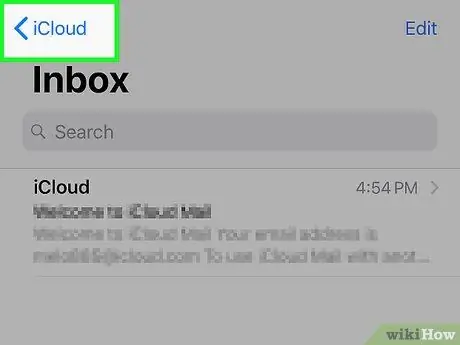
Qadam 8. "Keraksiz narsalarga ko'chirish" ni bosing
Bu variant menyuda. Shundan so'ng, tanlangan xabar . Axlat ”.
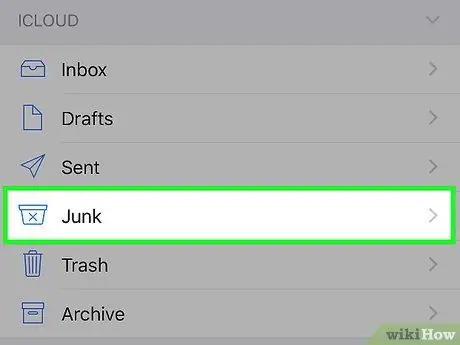
Qadam 9. "Orqaga" tugmasini bosing
U ekranning chap yuqori burchagida joylashgan.
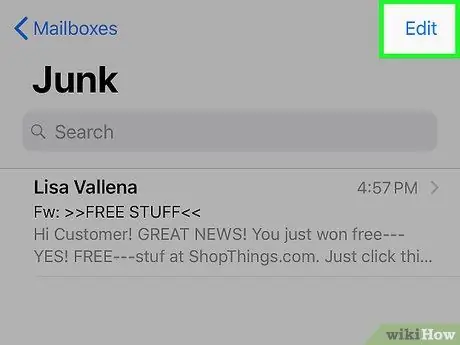
10 -qadam. "Keraksiz" ga teging
Bu papka "ostida" bir nechta papkalarda joylashgan. Kirish qutisi ”.
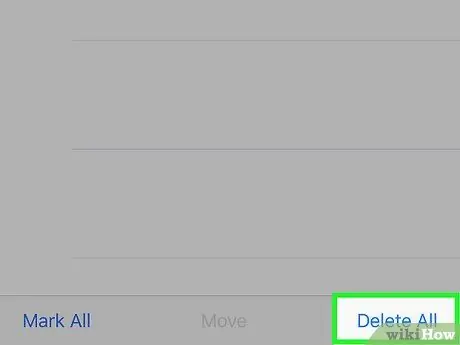
Qadam 11. Tartibga solish -ni bosing
U ekranning o'ng yuqori burchagida joylashgan.
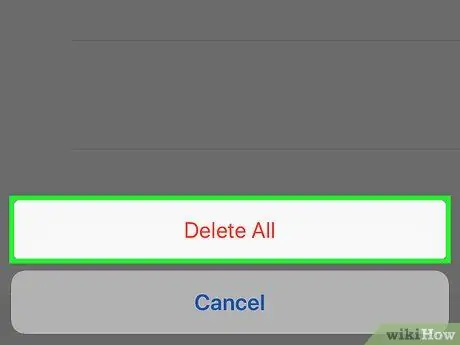
12 -qadam. Hammasini o'chirish -ni bosing
Bu ekranning pastki qismida.
13 -qadam. Hammasini o'chirish so'ralganda bosing
Shundan so'ng, papka " Axlat "Bo'shatiladi.






